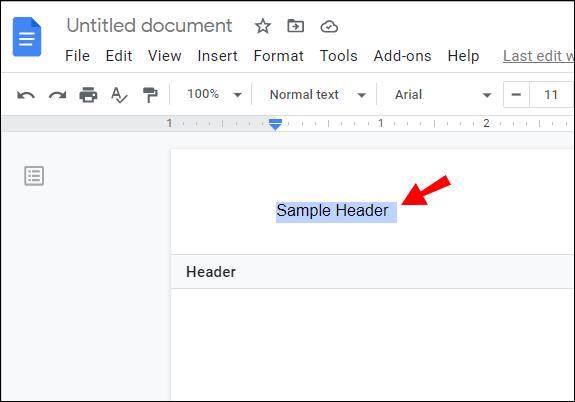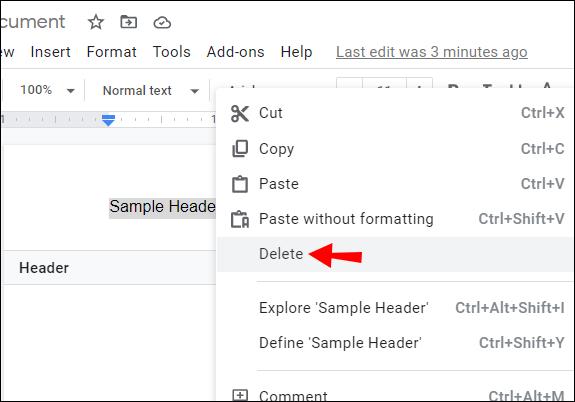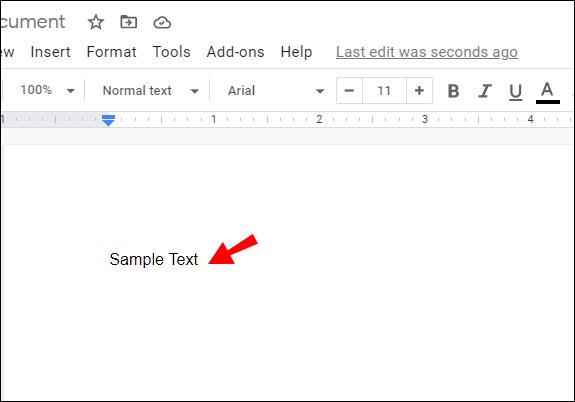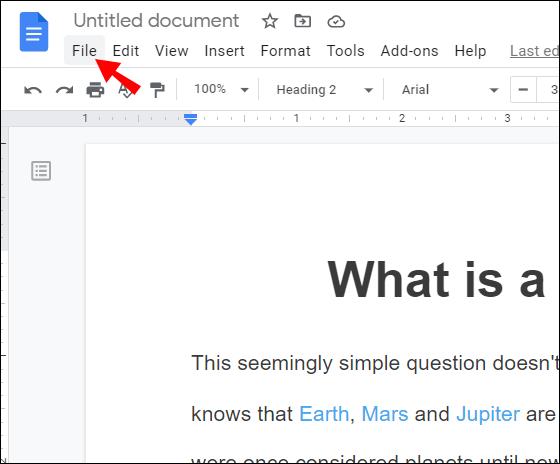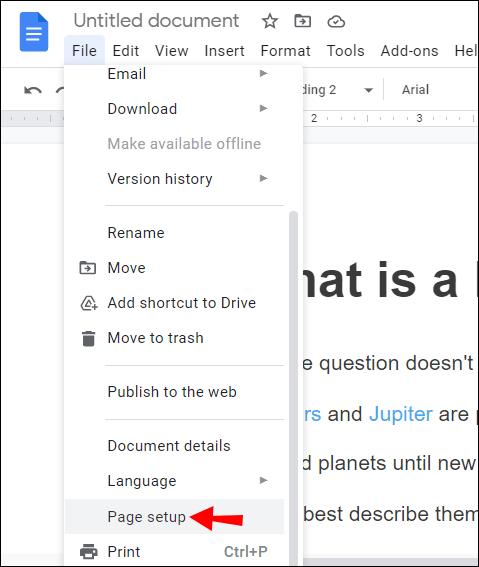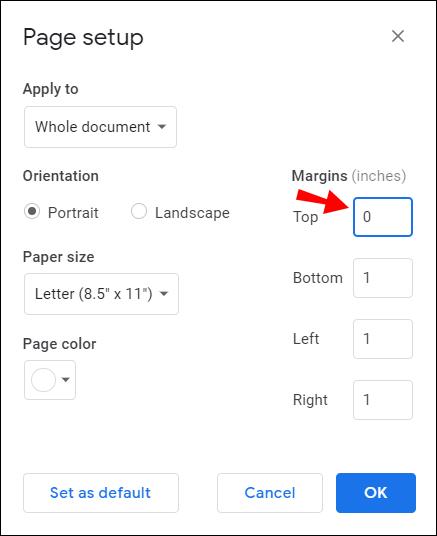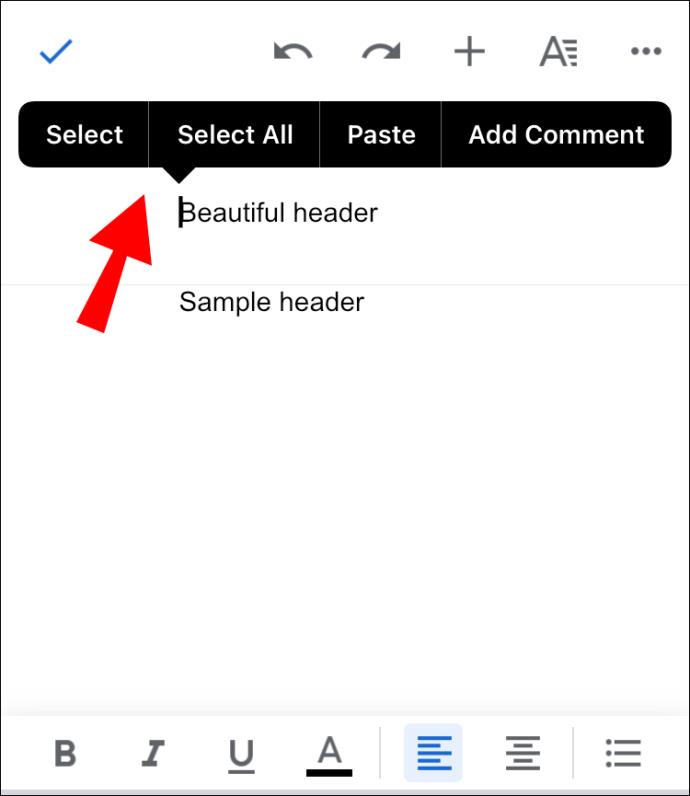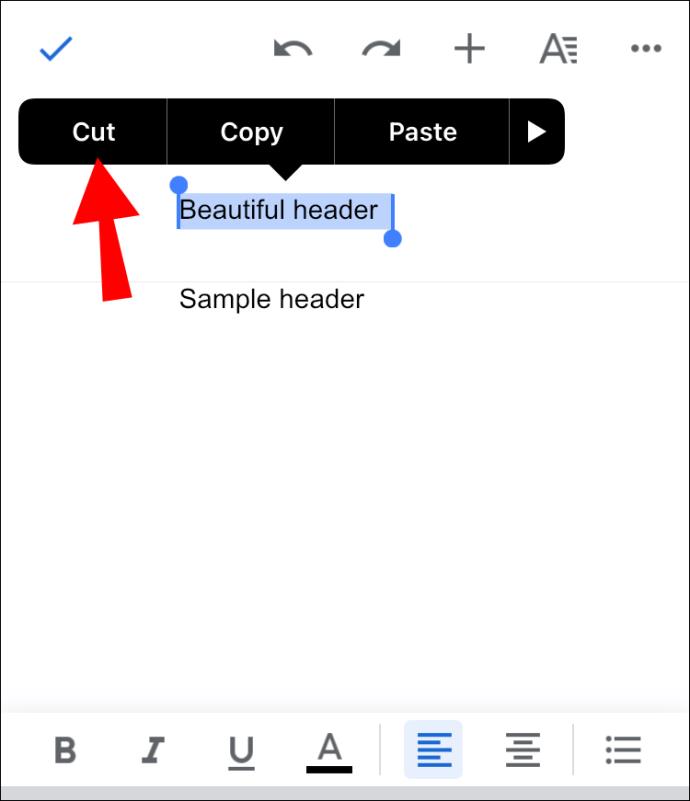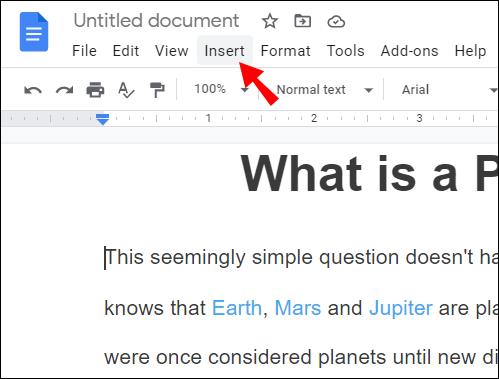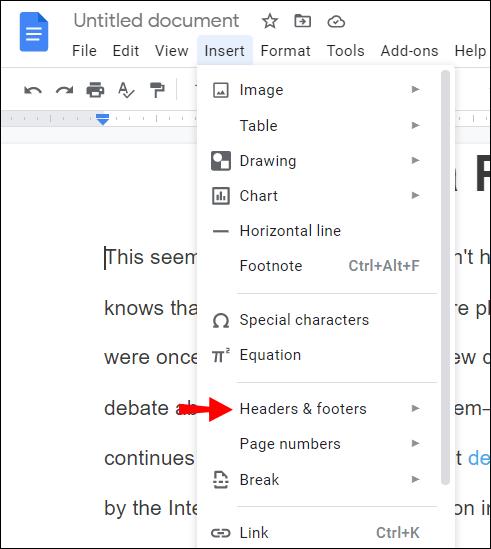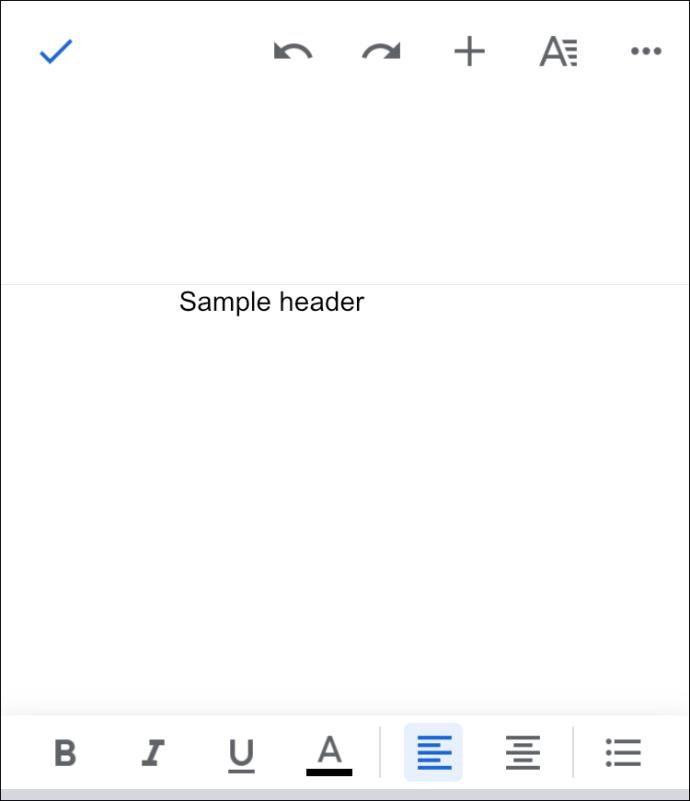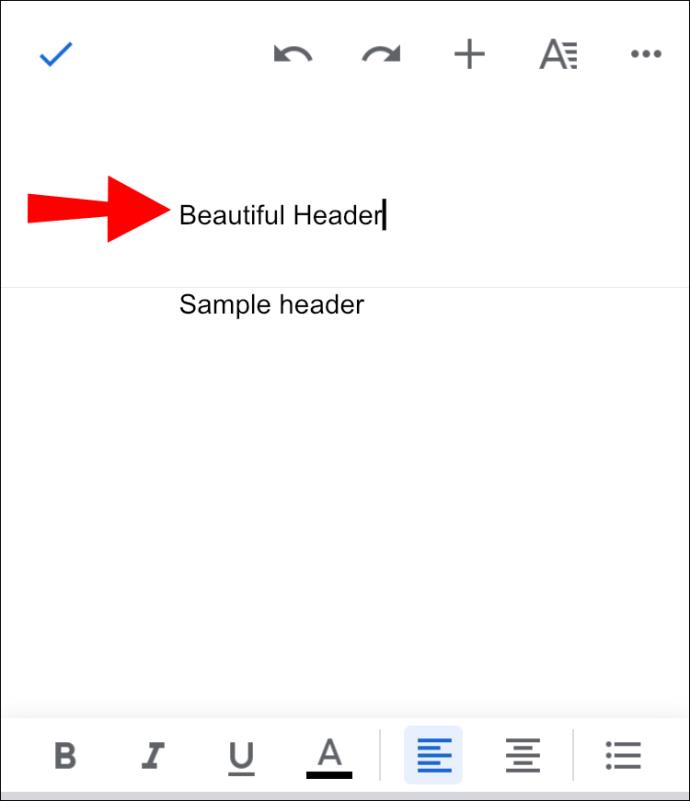سرصفحه ها و پاورقی ها عناصر کلیدی اسناد Google Docs هستند. از آنها برای نمایش اطلاعات مختلف مانند عنوان، شماره صفحه، تاریخ، نام نویسنده و سایر داده ها استفاده می شود. همه اینها در حالی است که سند شما رسمی تر و حرفه ای تر به نظر می رسد. اگرچه این ویژگیها فضای صفحه را اشغال میکنند، اما خواننده را در سراسر متن هدایت میکنند و آن را قابل درکتر میکنند.

در این راهنما، نحوه حذف و افزودن سرصفحه و پاورقی در Google Docs را به شما نشان میدهیم و همچنین به برخی سؤالات اضافی در مورد سایر ویژگیهای نرمافزار پاسخ میدهیم.
چگونه هدرها را در Google Docs حذف کنیم؟
اگر سرصفحه ها در متن شما فقط به عنوان راهنمایی در فرآیند تهیه پیش نویس عمل می کنند و دیگر به آنها نیاز ندارید، چند راه ساده وجود دارد که می توانید آنها را تنها در چند ثانیه حذف کنید. در بخش بعدی، نحوه حذف هدر اسناد خود را در دستگاههای مختلف به شما نشان خواهیم داد.
چگونه هدرها را در Google Docs در رایانه خود حذف کنیم؟
اگر میخواهید هدرهای رایانه خود را حذف کنید، این مراحل را دنبال کنید:
- Google Docs را باز کنید و متنی را که میخواهید هدر را از آن حذف کنید وارد کنید.
- روی متن موجود در هدر خود دوبار کلیک کنید تا برجسته شود.
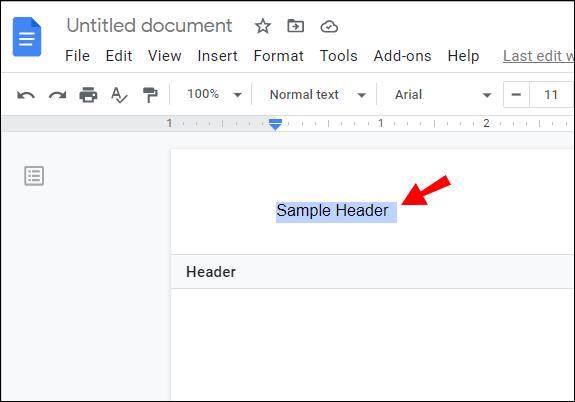
- متن هایلایت شده را حذف کنید.
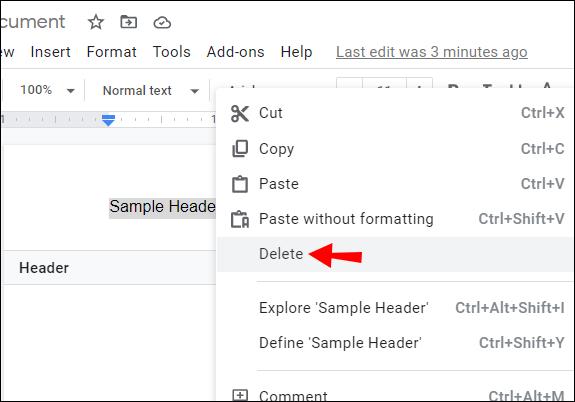
- روی بدنه متن کلیک کنید و هدر ناپدید می شود.
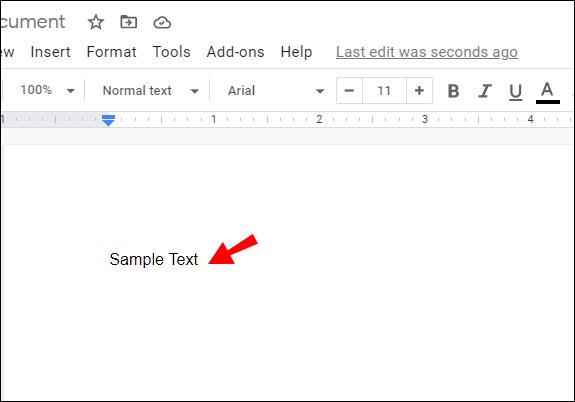
آسان است، درست است؟ یک راه سریع دیگر برای انجام آن وجود دارد:
- فایل Google Docs خود را باز کنید.
- هدر را با کشیدن مکان نما روی متن انتخاب کنید.
- به فایل در گوشه بالا سمت چپ بروید و تا انتها به پایین اسکرول کنید.
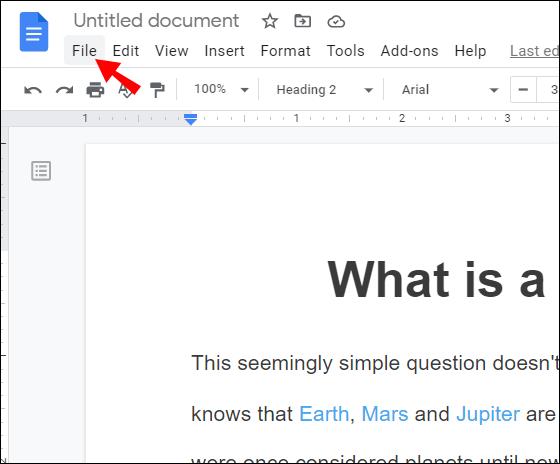
- Page Setup را انتخاب کنید و جدولی ظاهر می شود.
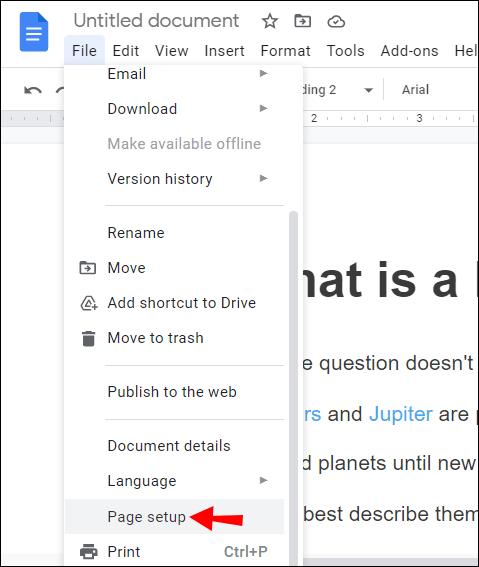
- به حاشیه ها بروید و اندازه گیری بالایی را روی '0' تنظیم کنید.
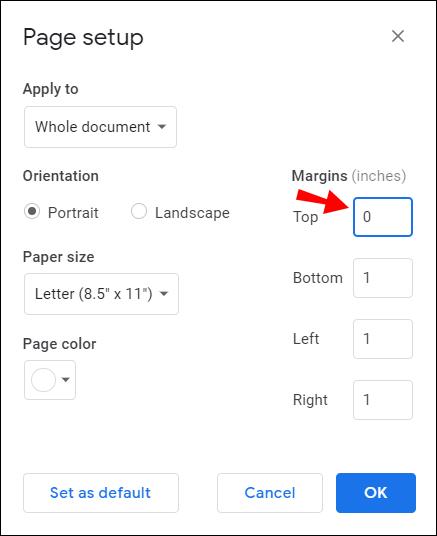
در اینجا سربرگ شما پاک شده است.
نکته: گزینه سوم این است که هدر را انتخاب کنید، روی دکمه Options کلیک کنید و به سادگی "Remove header" را انتخاب کنید.
چگونه هدرها را در Google Docs روی گوشی خود حذف کنیم؟
اگر نمیدانستید، میتوانید به Google Docs در تلفن خود نیز دسترسی داشته باشید. اگر برای ویرایش متن خود عجله دارید اما کامپیوتری در نزدیکی خود ندارید، روند حذف هدرها در گوشی شما کمی متفاوت است. در اینجا نحوه انجام آن آمده است:
- متن خود را در برنامه Google Docs باز کنید.
- برای شروع ویرایش، روی نماد قلم ضربه بزنید.

- روی سه نقطه در گوشه بالا سمت راست ضربه بزنید.

- سوئیچ کنار Print Layout را تغییر دهید.

- برای انتخاب متن روی هدر ضربه بزنید.
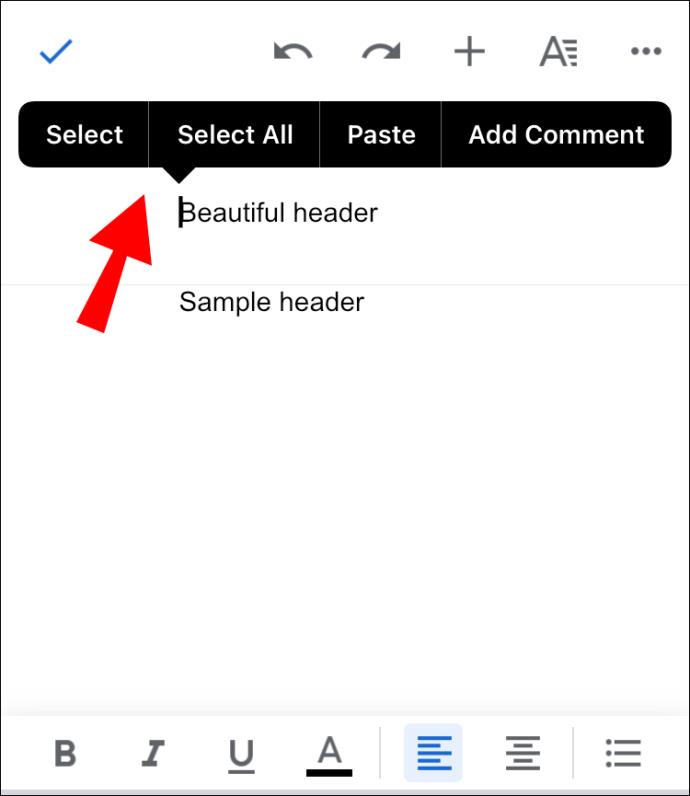
- برای حذف هدر گزینه Cut را انتخاب کنید.
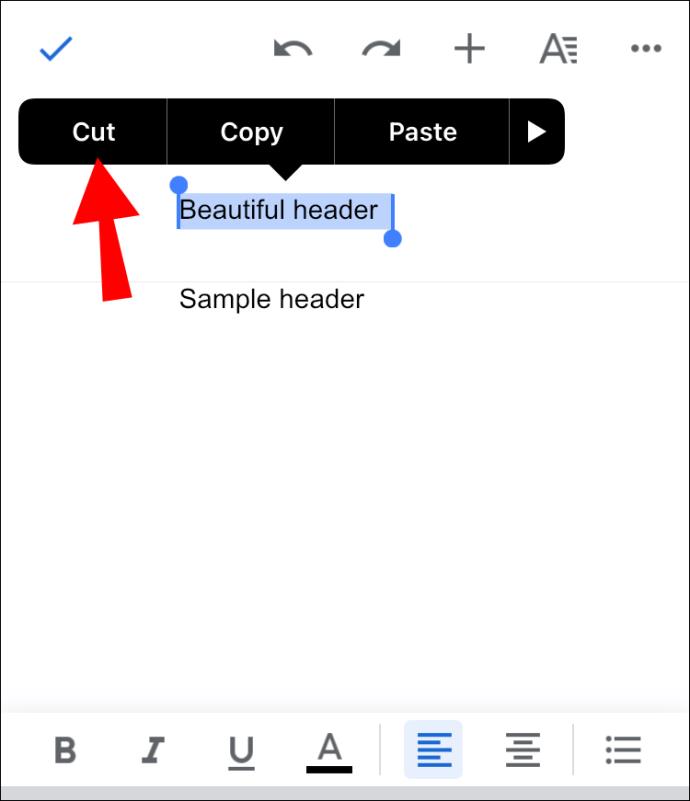
- برای ذخیره تغییرات، روی Done یا نماد بررسی ضربه بزنید.
چگونه یک سربرگ یا پاورقی اضافه کنیم؟
روند افزودن سرصفحه و پاورقی کمی با حذف آنها متفاوت است. همانطور که احتمالا قبلاً می دانید، هدرها در بالای صفحه و فوترها در پایین صفحه قرار دارند. سرصفحه ها برای عناوین، تاریخ ها و اطلاعات مربوط به نویسنده در نظر گرفته شده اند. پاورقی ها معمولا برای صفحات، پاورقی ها و اطلاعات اضافی استفاده می شوند.
بسته به دستگاه خود، میتوانید با استفاده از روشهای مختلف سرصفحه/پانویس اضافه کنید.
چگونه یک سربرگ / پاورقی به رایانه خود اضافه کنید؟
افزودن سرصفحه و پاورقی از مرورگر وب بسیار ساده تر است و دقیقاً به همین روش انجام می شود:
- به Google Docs بروید و سند خود را باز کنید.
- به منو بروید و Insert را انتخاب کنید.
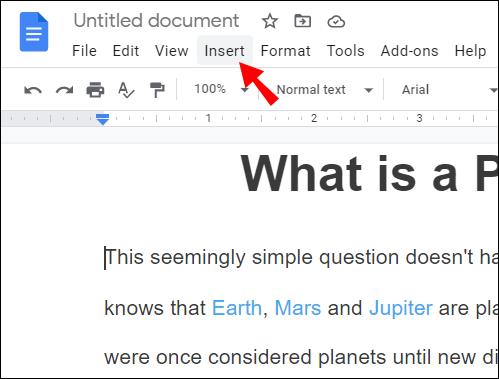
- Header و Footer را پیدا کنید و یکی یا هر دو را انتخاب کنید.
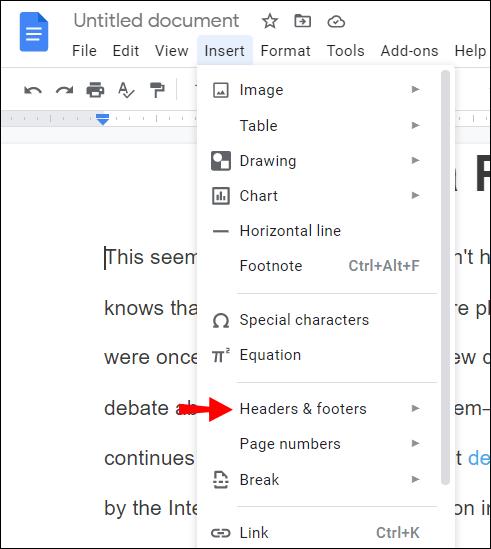
چگونه یک هدر یا یک پاورقی به گوشی خود اضافه کنیم؟
اگر بر روی تلفن خود کار می کنید، همچنان می توانید سرصفحه ها و پاورقی ها را به برنامه اضافه کنید، اگرچه این کار به شکل دیگری انجام می شود. در اینجا نحوه انجام این کار آمده است:
- صفحه اول متن را باز کنید.
- روی نماد قلمی که در پایین صفحه است ضربه بزنید.

- به سه نقطه سمت راست صفحه خود بروید.

- کلید تغییر وضعیت Print Layout را روشن کنید تا آبی شود.

- به صفحه برگردید و روی هدر ضربه بزنید.
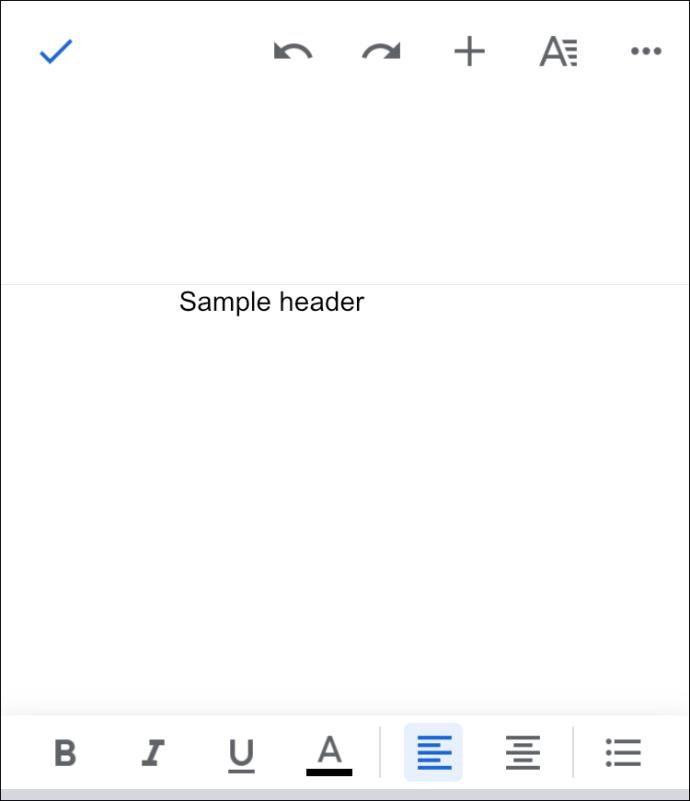
- متنی را که می خواهید در هدر خود قرار دهید وارد کنید.
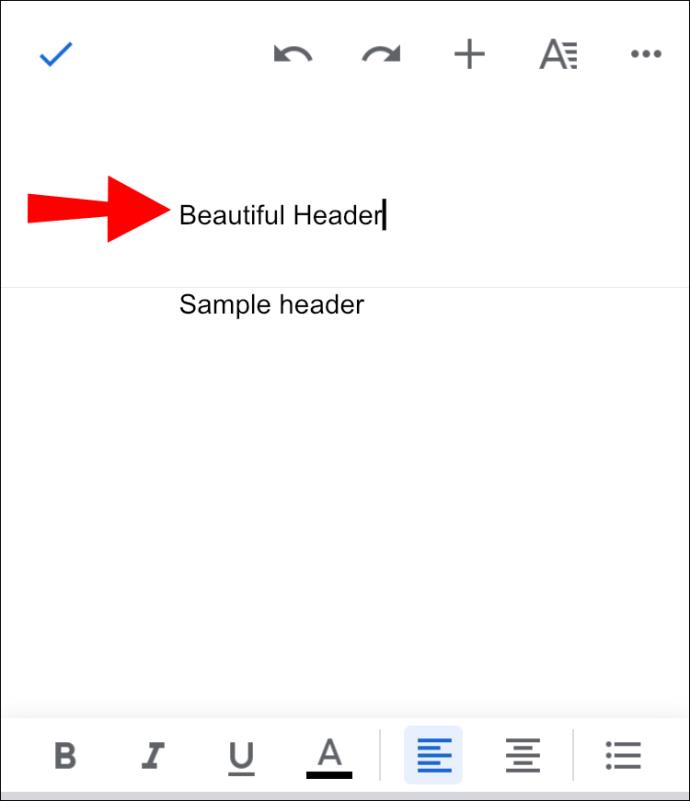
توجه: برای افزودن پاورقی، به جز مکان، باید دقیقاً همان مراحل را دنبال کنید. هنگام درج پاورقی، روی پایین صفحه ضربه بزنید و سپس متن را اضافه کنید.
سفارشی کردن هدرها و پاورقی های خود
اکنون که با موفقیت سرصفحه ها و پاورقی ها را به سند خود اضافه کرده اید، بیایید ببینیم چه کارهای دیگری می توانید برای بهینه سازی متن بیشتر انجام دهید.
- در نوار قالببندی، میتوانید از میان ابزارهای مختلفی برای ویرایش هدر/پانویس خود (فونت، اندازه متن، رنگ، تراز و غیره) انتخاب کنید.
- می توانید صفحه اول خود را سفارشی کنید. هدر خود را انتخاب کنید و روی «صفحه اول متفاوت» کلیک کنید. این هدر را فقط از صفحه اول پاک می کند، که می تواند به ویژه برای متون دانشگاهی مفید باشد.
- اضافه کردن شماره صفحه - می توانید انتخاب کنید که آیا می خواهید اعداد در سرصفحه یا پاورقی قرار گیرند و همچنین می توانید تصمیم بگیرید که کدام صفحه ابتدا شماره گذاری شود.
- اگر هدر/پانویس فضای زیادی در صفحه اشغال می کند، می توانید حاشیه ها را سفارشی کنید. به سادگی بر روی هدر/فوتر دوبار کلیک کنید و روی گزینه ها و فرمت سرصفحه/پانویس کلیک کنید.
- همچنین می توانید از سرصفحه/پانویس های مختلف در صفحات فرد یا زوج استفاده کنید. در بخش فرمت سرصفحه/پانویس، کادر «فرد و زوج متفاوت» را علامت بزنید.
همانطور که می بینید، کارهای زیادی وجود دارد که می توانید برای سفارشی کردن اسناد خود در Google Docs انجام دهید.
سوالات متداول اضافی
چگونه می توان نوار را در Google Docs حذف کرد؟
دانستن نحوه ساخت جداول در Google Docs می تواند بسیار مفید باشد. می توانید این کار را با وارد کردن تعداد ستون ها و ردیف های مورد نیاز خود انجام دهید. اگر میخواهید چگونه ستونها/ردیفها را حذف کنید، این کار نسبتاً آسان است.
1. فایل Google Docs خود را باز کنید.
2. روی نواری که می خواهید حذف کنید دوبار کلیک کنید.
3. به منو بروید و روی Delete Row یا Delete Column کلیک کنید.
توجه: اگر می خواهید یک جدول کامل را حذف کنید، روی هر سلولی در جدول خود کلیک راست کنید. به منو بروید و Delete Table را انتخاب کنید، و این تمام چیزی است که برای آن وجود دارد.
چگونه می توانم تمام سرصفحه ها را در یک سند حذف کنم؟
اگر نمیدانستید، پس از حذف سرصفحه در یک صفحه، تمام سرصفحهها در کل سند به طور خودکار حذف میشوند. اگر آن را از دست دادید، به بالا برگردید تا دریابید که چگونه سرصفحهها را در Google Docs به روشهای متعددی حذف کنید.
اگر میخواهید فقط یک سرصفحه را حذف کنید، آن را انتخاب کنید و روی «Options» و سپس «Different first page» کلیک کنید.
چگونه یک صفحه ناخواسته را در Google Docs حذف کنید؟
وقتی روی یک متن بزرگتر کار می کنید، گاهی اوقات صفحات ناخواسته ظاهر می شوند و شما را غافلگیر می کنند. چند راه برای حذف آنها وجود دارد و همه آنها بسیار آسان هستند. در اینجا نحوه انجام آن آمده است:
1. به انتهای صفحه بروید.
2. به سادگی حذف را بزنید.
گزینه دیگر استفاده از فاصله سفارشی است. در شرایطی که فاصله زیادی بعد از هر پاراگراف تنظیم می شود، می تواند یک صفحه اضافی ایجاد کند. اگر اینطور است، این کاری است که باید انجام دهید:
1. به Format در نوار ابزار بروید.
2. فاصله خطوط را پیدا کنید.
3. گزینه Custom Spacing را کلیک کنید.
4. فاصله خطوط را به صفر تغییر دهید.
چیزی که اغلب اتفاق می افتد این است که صفحات اضافی به دلیل شکستن صفحه درج شده اضافه می شوند. اگر اینطور است، کافی است به Insert in Toolbar بروید و صفحه شکستگی را حذف کنید.
چگونه فضای هدر را حذف کنم؟
از آنجایی که قبلاً نحوه حذف هدرها از Google Docs را توضیح داده ایم، بیایید نحوه حذف فضای سرصفحه را نیز ببینیم. شما می توانید با سفارشی کردن حاشیه های خود این کار را انجام دهید.
1. فایل Google Docs خود را باز کنید.
2. بر روی Header دوبار کلیک کنید.
3. سپس به Options رفته و روی Header Format کلیک کنید.
4. اندازه حاشیه های خود را تایپ کنید.
این روش به شما کمک میکند فضای هدر اضافی را که به آن نیاز ندارید حذف کنید. همچنین، میتوانید با فشار دادن دکمه حذف، فضای ناخواسته را به صورت دستی حذف کنید.
چگونه هدر را از صفحه عنوان حذف کنم؟
اگر میخواهید هدر را فقط از یک صفحه حذف کنید، یعنی صفحه عنوان، این کار باید انجام دهید:
1. صفحه اول سند Google Docs خود را باز کنید.
2. روی هدر دوبار کلیک کنید تا انتخاب شود.
3. گزینه "صفحه اول متفاوت" ظاهر می شود.
4. کادر را علامت بزنید.
با این کار فقط هدر صفحه اول حذف می شود و بقیه سرصفحه های شما ثابت می ماند.
از Google Docs بهترین بهره را ببرید
اکنون یاد گرفته اید که چگونه سرصفحه ها و پاورقی ها را در اسناد خود اضافه و حذف کنید. نه تنها این، بلکه می توانید صفحات و جداول ناخواسته را حذف کنید و همچنین هدرها و پاورقی های خود را تغییر دهید. وقتی با تمام ویژگیهای شگفتانگیز Google Docs آشنا شدید، میتوانید کار خود را بهطور کامل بهینه کنید. با انجام این کار، اسناد خود را حرفه ای و قابل درک می کنید.
آیا تا به حال هدری را در Google Docs حذف یا اضافه کرده اید؟ اگر چنین است، آیا از روش های مقاله ما استفاده کرده اید؟ در بخش نظرات زیر به ما اطلاع دهید.